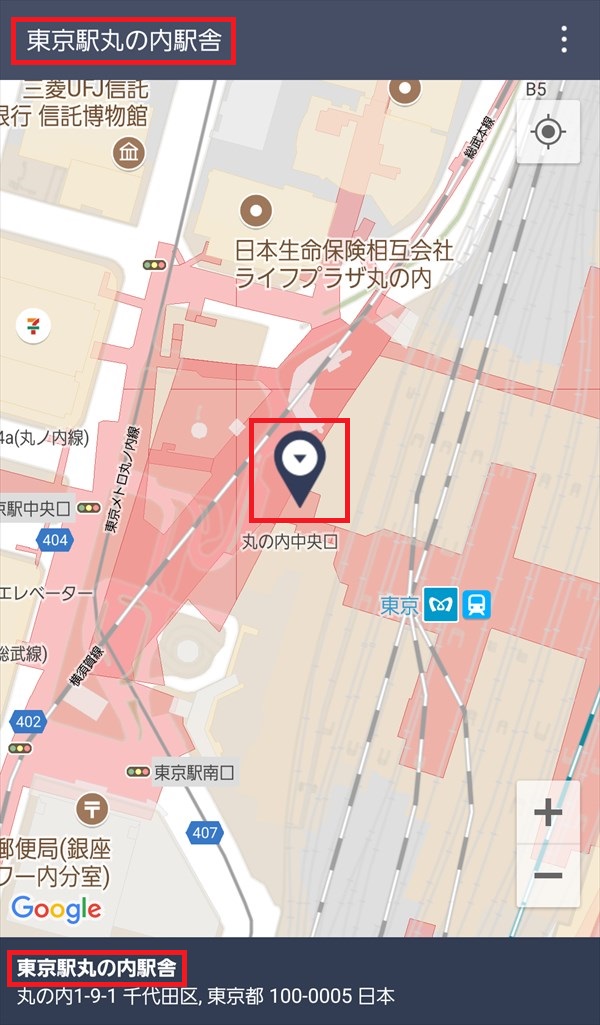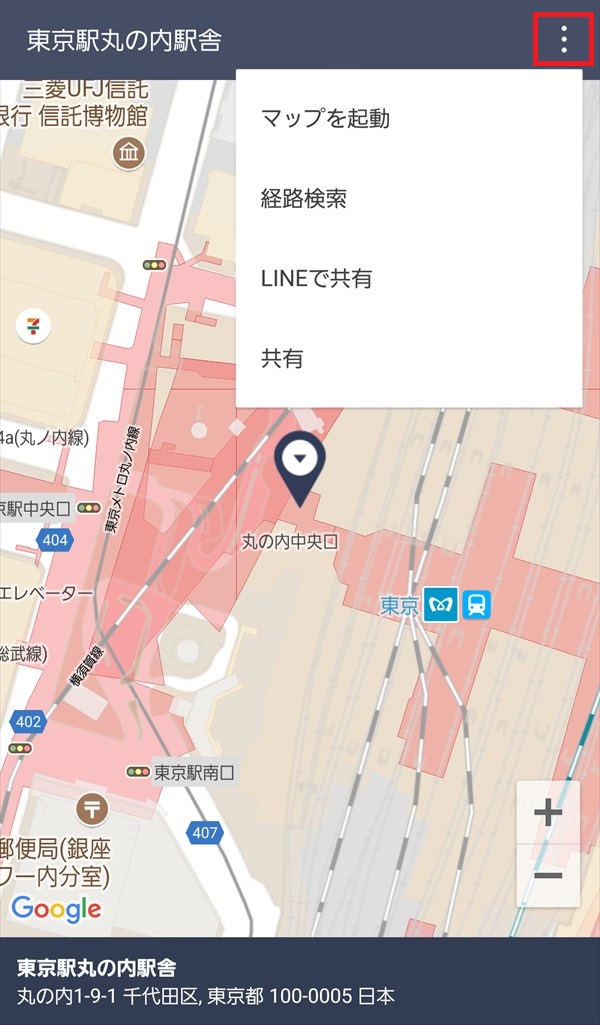LINEでは、2018年3月28日(水)のアップデートにより、友だちやグループ等に位置情報を知らせるときに、住所だけでなく、建物や場所の名前も一緒に送信することができるようになりました。
今回は、この建物や場所の名前で位置情報をシェアする方法を紹介します。
建物や場所の名前で位置情報をシェアする方法
LINEアプリのiOS版(iPhoneやiPad)(バージョン:8.4.0)とAndroid版(バージョン:8.4.1)の双方で、建物や場所の名前で位置情報を送ることが可能になりましたが、ここでは、Android版のLINEアプリを使って解説します。
1.LINEアプリを起動して、位置情報を送る相手とのトークルームに入室し、画面下の「+」マークをタップします。
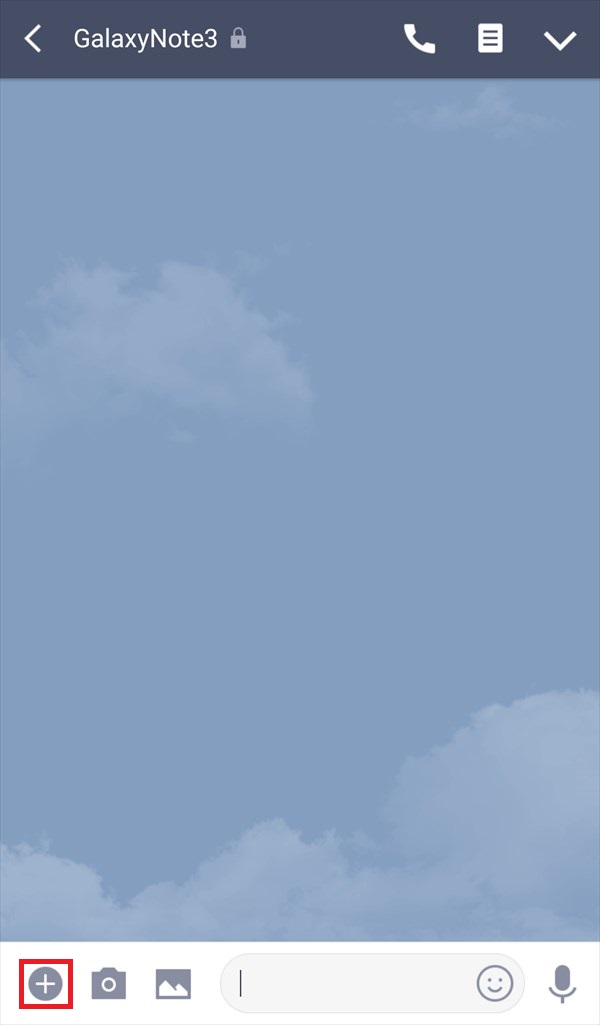
2.画面下に表示されたメニューの中から「位置情報」をタップします。
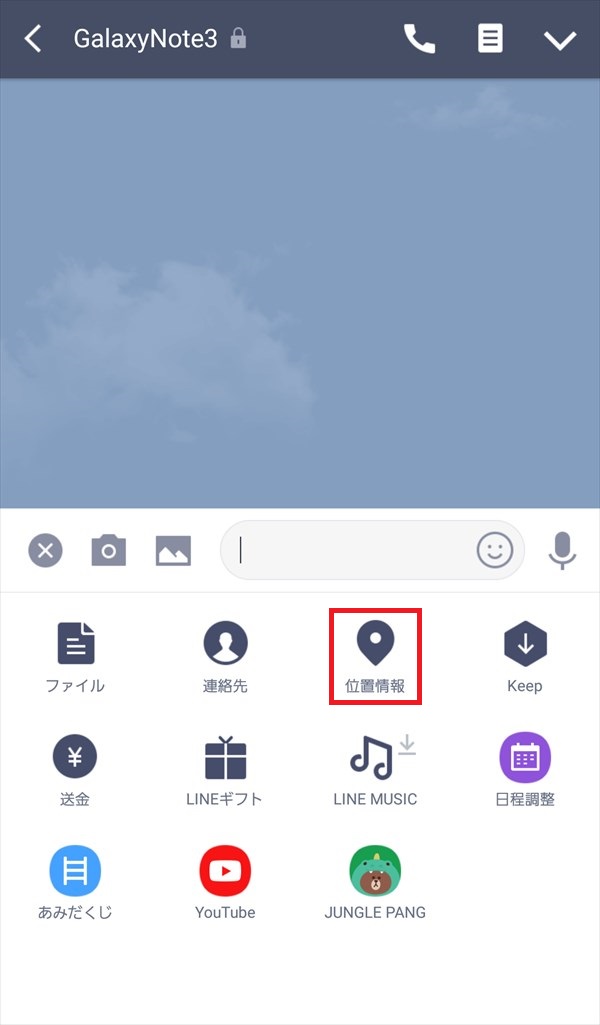
3.「位置情報」画面(Googleマップ)が開くので、現在地、または、相手に知らせたい場所に「ピン」を動かします。
大体の場所にピンを動かしたら、画面下の「ピンの周辺を検索」をタップします。

4.画面下からスライド表示された画面に、周辺の建物や場所の名前がリスト表示されるので、相手に知らせたい場所を選んでタップします。
※周辺の場所リスト画面を下方にスクロールすると、他の場所候補が表示されます。
※ここでは「東京駅丸の内駅舎」をタップしました。
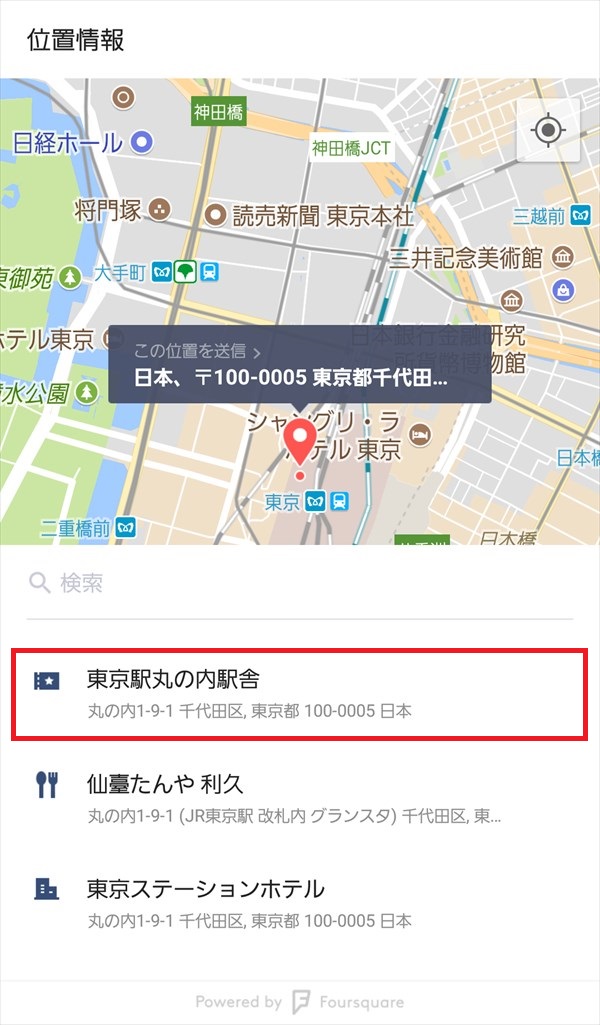
5.周辺の場所リストのタップした名前の右側にピンマークが付きます。
地図上のピンがその場所に移動して、ピン上部の吹き出しには、建物や場所の名前が表示されます。
相手に知らせる場所がそこでよければ、吹き出し内にある「この位置を送信 >」をタップします。
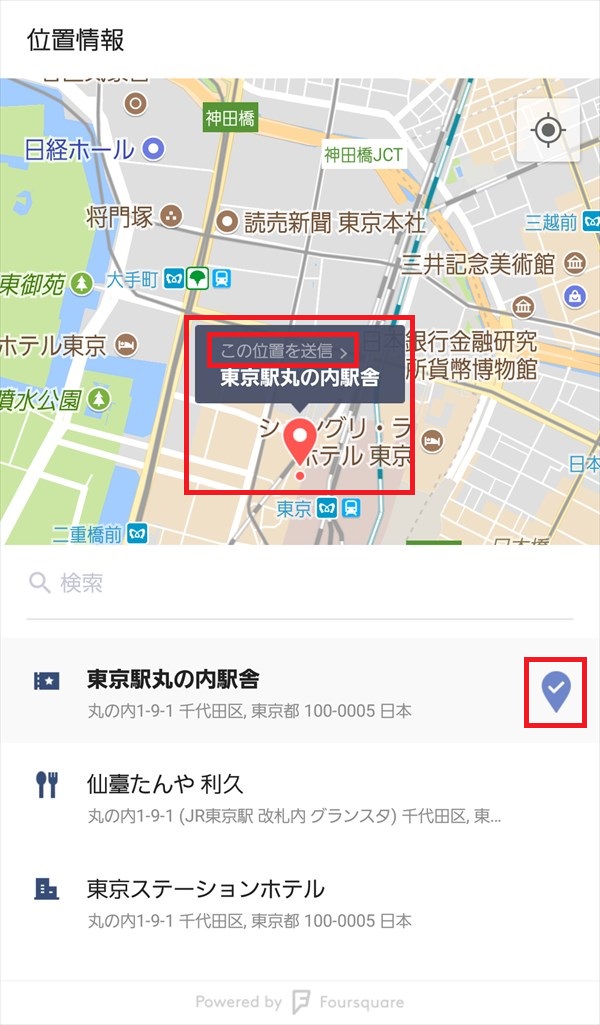
6.先程のトークルームが開き、選んだ場所の位置情報が、名前と住所と一緒に送信されます。
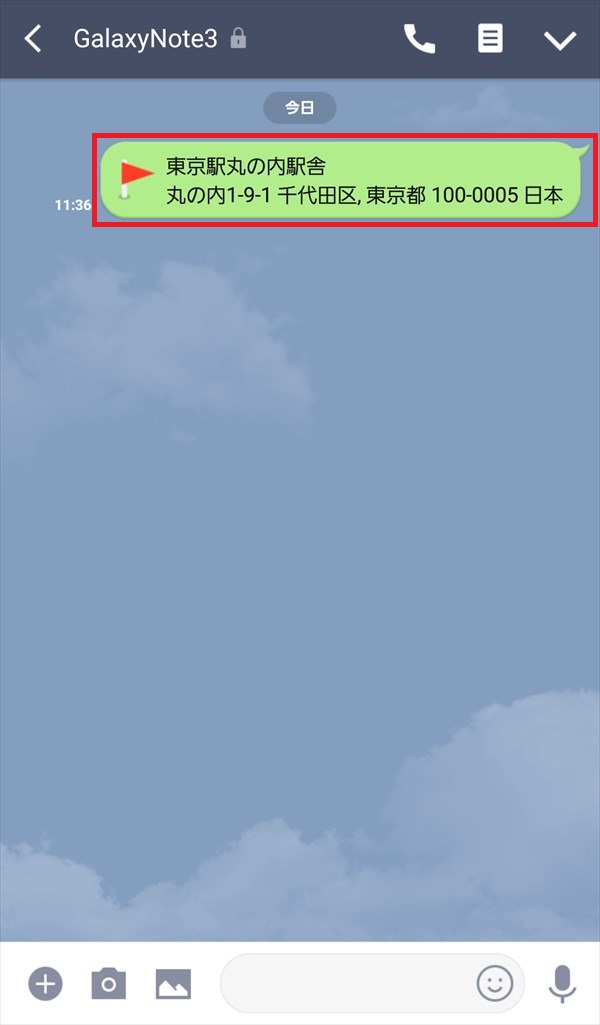
7.「6.」の位置情報メッセージをタップすると、「位置情報」画面が開きます。
地図上のその場所にピンが立ち、吹き出しと画面下に場所の名前が表示されます。
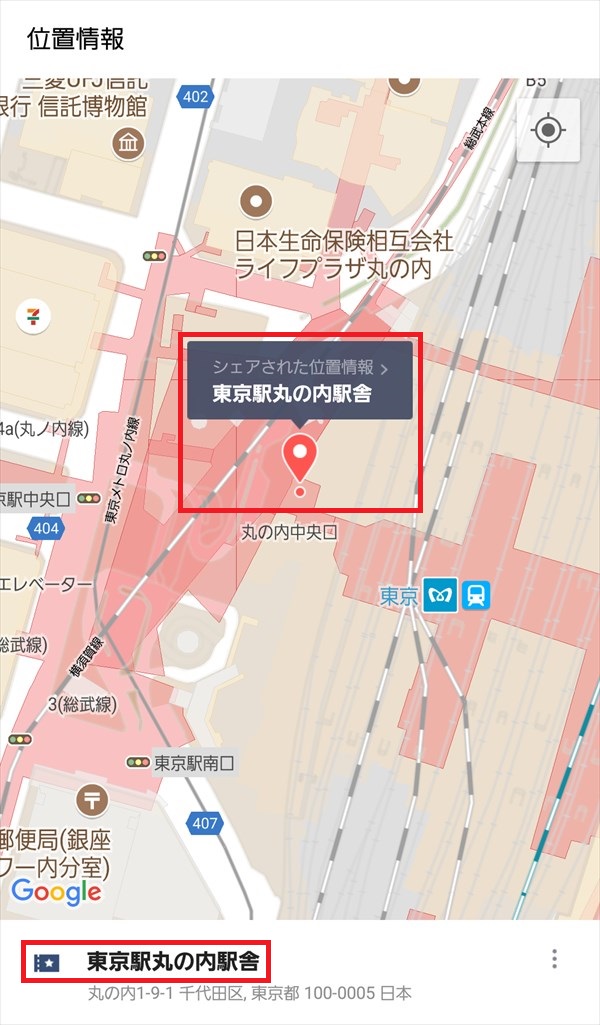
8.「7.」の画面で、ピン上部の吹き出しをタップするか、画面右下の「︙」マークをタップすると、ポップアップでメニューが開きます。
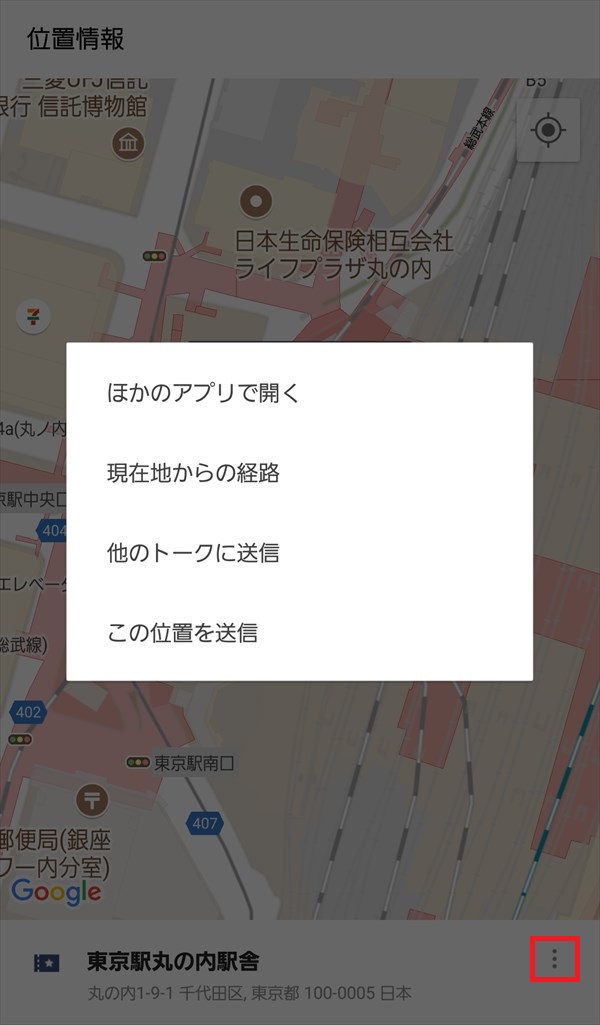
相手のLINEにはどう表示される?
位置情報を送った相手のLINE上ではどう表示されるのか、確認してみました。
※ここでは、Android版のLINEアプリ(バージョン:8.3.2)を使用しています。
1.トークルームを開くと、場所の名前と住所が書かれた位置情報メッセージが届いています。
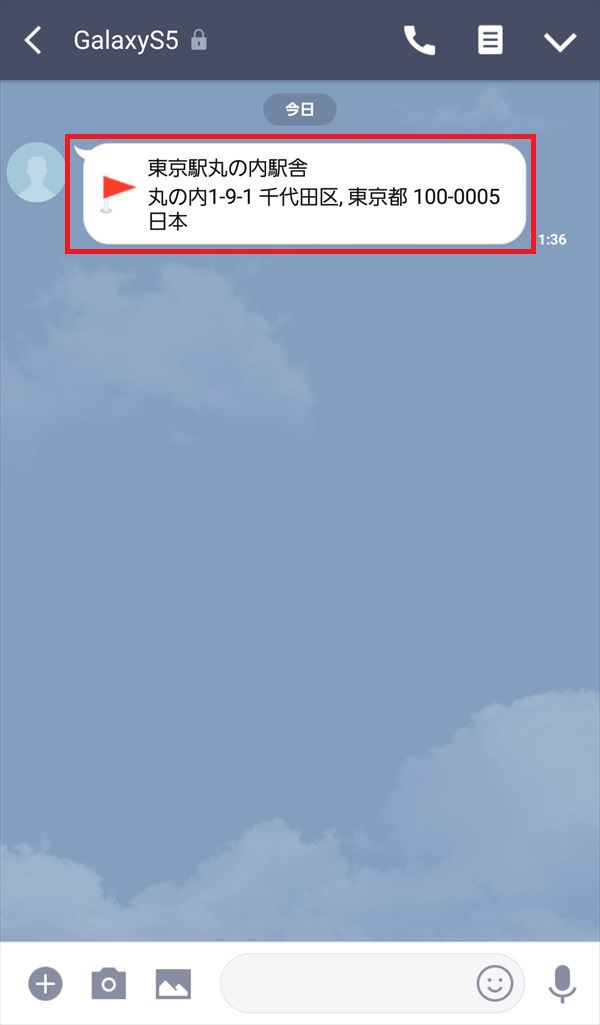
2.「1.」の位置情報メッセージをタップすると、「位置情報」画面が開きます。
地図上のその場所にピンが立ち、画面の上下に場所の名前が表示されます。
※下記画像は、LINEアプリのバージョンが1つ古く、「建物や場所の名前で位置情報をシェア可能」に対応していないため、ピンの上部には吹き出しがありません。